Productos Destacados
-
Ajustes preestablecidos de Lightroom
Ajustes preestablecidos de Lightroom de Quick Clicks Collection ™
$72.00 -
-
Ajustes preestablecidos de Lightroom
Ajustes preestablecidos de Lightroom de MCP Inspiration ™
$72.00 -
Ajustes preestablecidos de Lightroom
Ajustes preestablecidos de Lightroom para recién nacidos de Baby Steps ™
$72.00 -
Ajustes preestablecidos de Lightroom
Ajustes preestablecidos de clic rápido de MCP ™ Flux Lightroom
$29.00
Cómo realizar pruebas suaves en Lightroom para obtener los mejores colores
Cuando edita en Lightroom, se encuentra en un espacio de color muy grande llamado ProPhotoRGB. En términos simples, obtiene un espacio de color muy grande que le brinda la mayor flexibilidad y colores para elegir durante la edición. En la superficie, esto suena como una gran opción para los fotógrafos. Y lo es en su mayor parte ... Pero, si imprime en determinados papeles o en laboratorios fotográficos profesionales que solo admiten un espacio de color más pequeño, puede causar problemas. Además, cuando exporta para la web, que es el espacio de color sRGB, convierte a un espacio de color más pequeño. Esto significa que ciertos colores no se mostrarán correctamente.
Lo Que Puede Hacer
Cuando salió Lightroom 4, Adobe introdujo "Soft Proofing". Cuando realiza una prueba en pantalla de una foto, le permite ver los colores que estarán fuera de la gama al exportar para imprimir o para la web. Puede elegir un tipo de papel o incluso sRGB. Las áreas fuera de gama se iluminarán en rojo una vez que lo configure correctamente.
Paso 1:
Marque "Prueba suave"
Paso 2:
Elija la salida deseada, por tipo de papel o espacio de color, etc.
Paso 3:
Haga clic en el icono de la mini computadora (advertencia de gama del monitor) y / o en el icono de papel (advertencia de gama de salida). Por lo general, querrá el icono de papel. Obtendrá una superposición azul para la vista del monitor y una superposición roja para la superposición de salida. Esto le ayuda a ver lo que “puede” ser un problema en su foto al exportar para un espacio de color o tipo de impresión específico.
One Way Adobe recomienda la prueba en pantalla
julieanne kost , un evangelista de Adobe y experto en todo lo relacionado con Lightroom, tiene un video detallado sobre el tema. Describe cómo configurar y modificar su imagen en función de los resultados de la prueba en pantalla. En general, este video es extremadamente útil y una gran herramienta educativa. Ella explica cómo corregir áreas fuera del espacio de color usando el panel HSL. También puede utilizar nuestro Enlighten Ajustes preestablecidos de Lightroom a través de los pinceles de exposición y desaturar o la sección de ajustes de color.
Una advertencia: si se deshace de todas las advertencias fuera de la gama utilizando los métodos del video, es posible que se queden con imágenes aburridas. Pruébalos y decide por ti mismo.
[embedplusvideo height=”365″ width=”600″ standard=”http://www.youtube.com/v/ZHgdLYr87l4?fs=1″ vars=”ytid=ZHgdLYr87l4&width=600&height=365&start=&stop=&rs=w&hd=0&autoplay=0&react=1&chapters=&notes=” id=”ep6042″ /]
Mis pensamientos
Para mí, el video de arriba es una gran herramienta de aprendizaje. Si bien le ayuda a comprender lo que está fuera de la gama, descubrí que si exporto a sRGB, rara vez pierdo toda la información que se muestra en la advertencia de gama. Las advertencias de gama que muestra Lightroom parecen demasiado intensas. Tiendo a mirar el histograma y tomar decisiones basadas en eso, cuando hago pruebas en pantalla, en lugar de usar las advertencias. En su mayor parte, me siento feliz cuando exporto, incluso si me advirtieron que algunas áreas estarían fuera del rango aceptable. Mi consejo es que experimente con ambos métodos. Si tiene una opinión, nos encantaría escucharla en los comentarios a continuación.
Sin comentarios
Deja un comentario
Debes estar conectado para publicar un comentario.







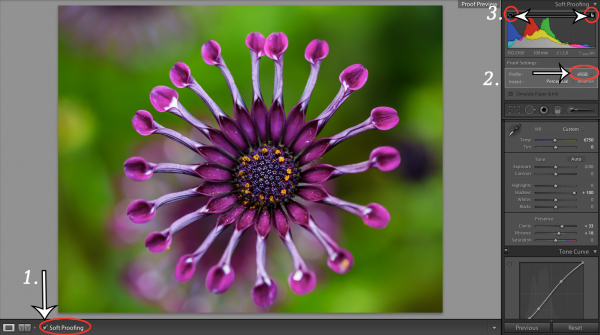





























Descargué el ICC para mi Costco local. ¿Debería usarse si la foto se envía a imprimir?
¡Buena publicación! Es bueno saberlo incluso si no lo usa. ¡Lo encontré informativo! No está de más tener una cosa más que sepas usar.
Gracias. Explicó algo que ninguno de los grandes expertos hizo. LR utiliza ProPhoto RGB para editar y visualizar. No podía entender por qué el histograma seguía cambiando, ahora lo sé. Esto me ayudó a comprender mejor las pruebas en pantalla.
No estoy muy seguro de lo que tienes en mente cuando dices '... tiende a mirar el histograma y toma decisiones basadas en eso, cuando realices pruebas en pantalla'. Según tengo entendido, evitar el recorte en cualquiera de los canales no es garantía de estar dentro de la gama de un dispositivo de salida específico, por ejemplo, un papel de arte muy absorbente. Entonces, ¿podrías explicar un poco más lo que haces?